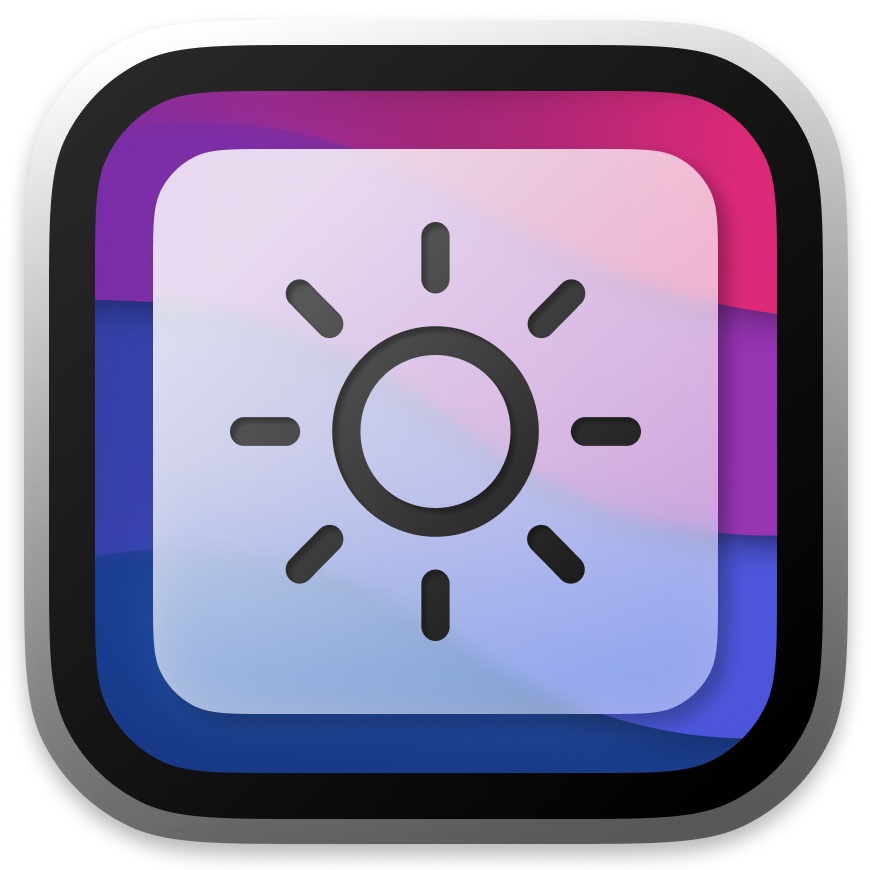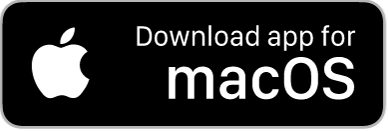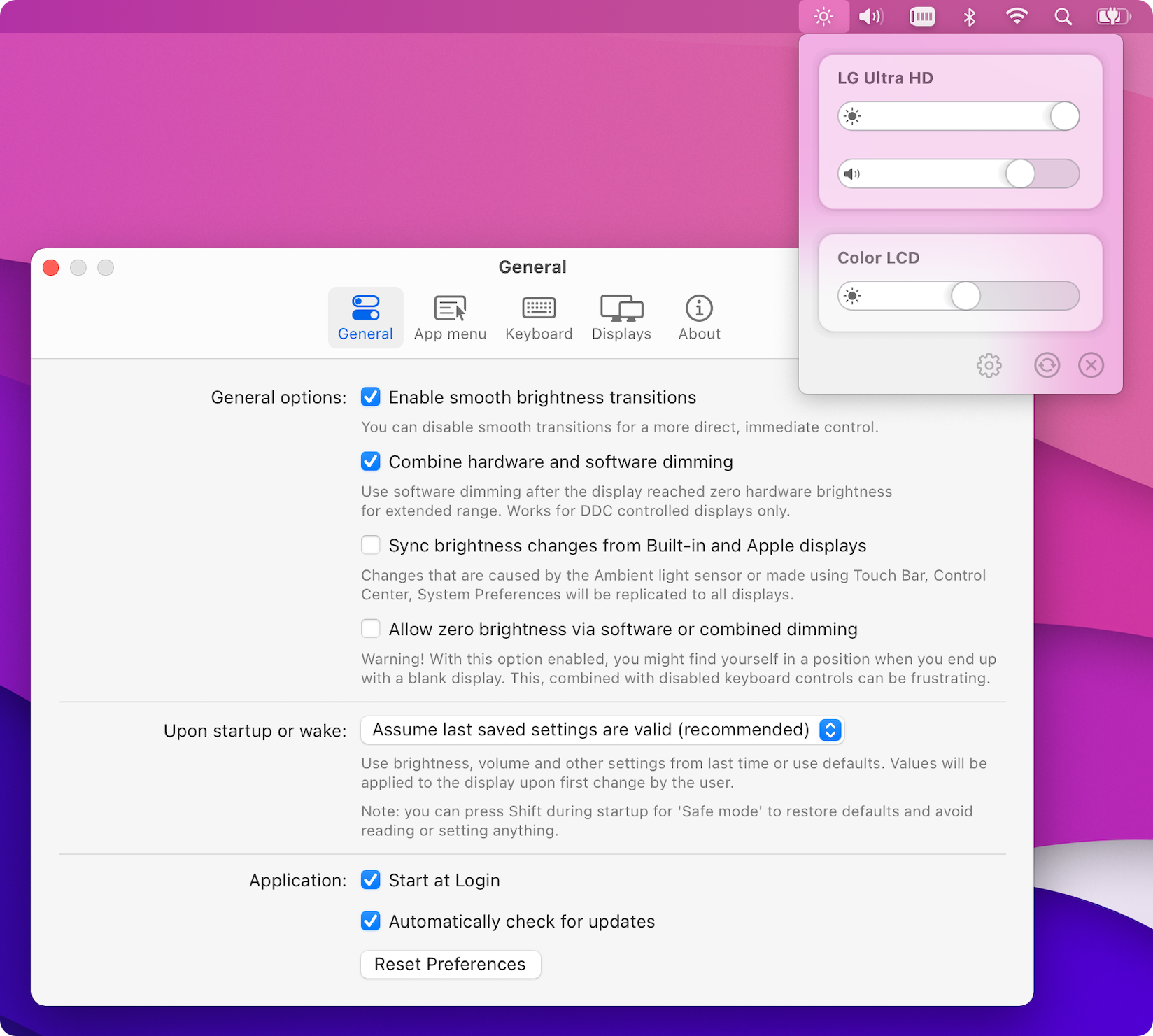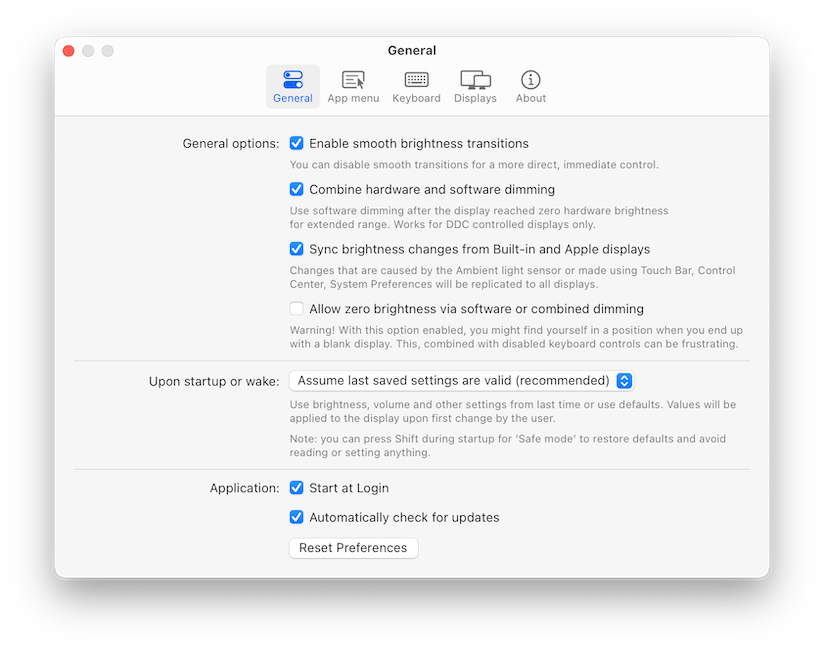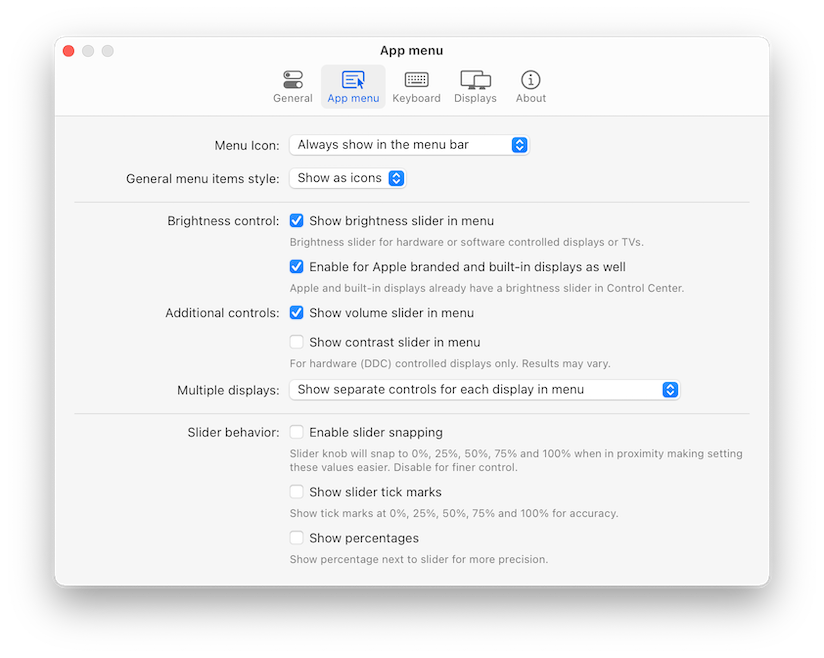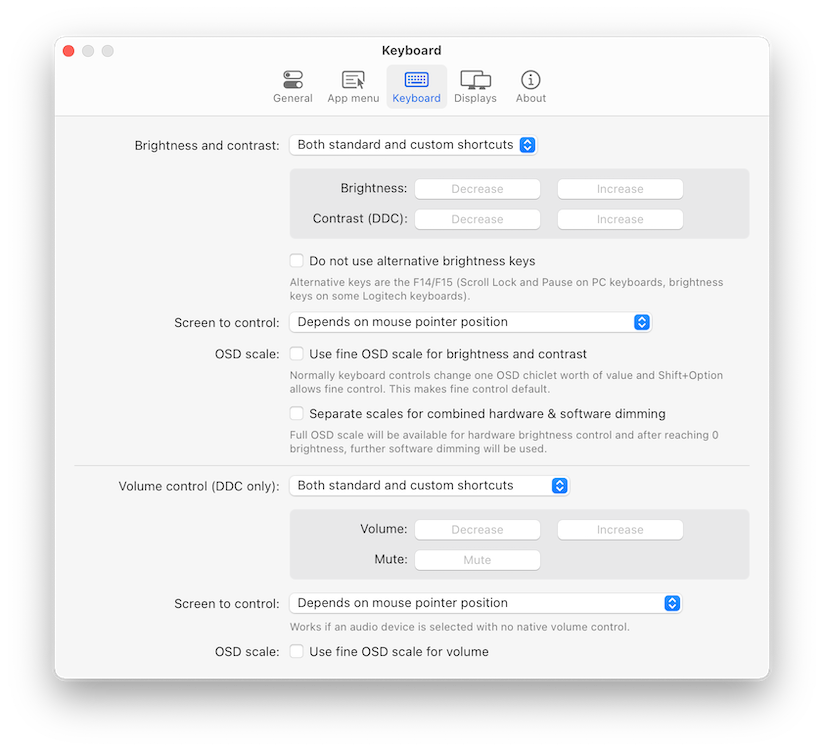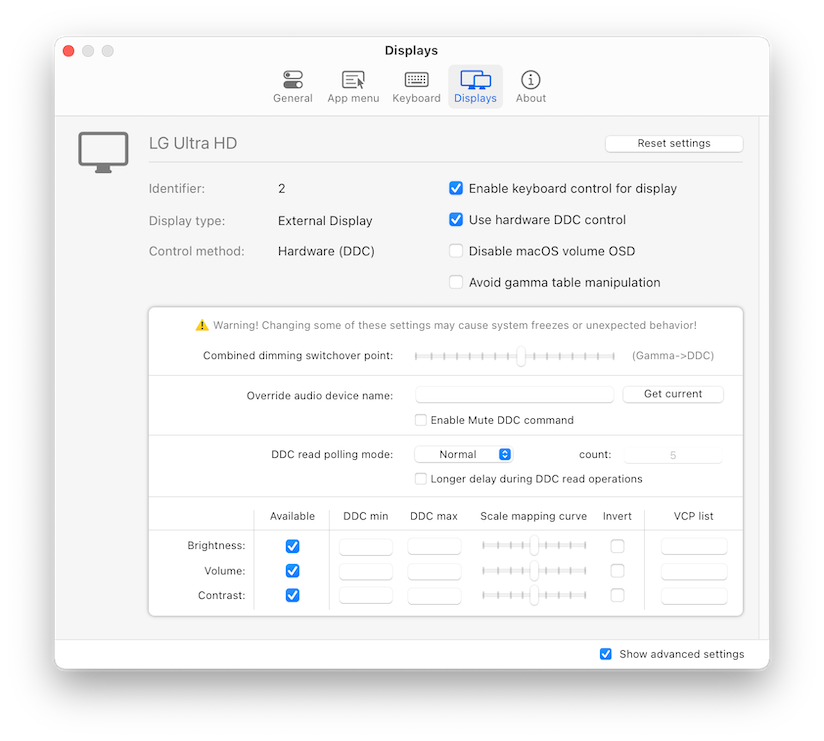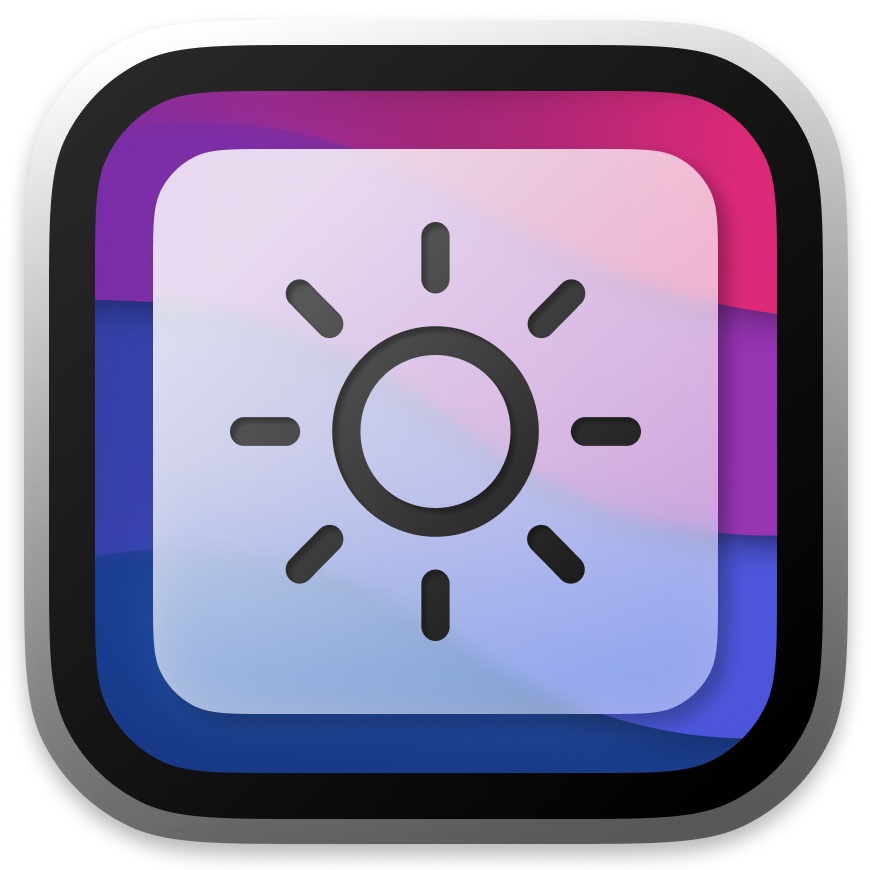
MonitorControl: ahora compatible con MacOS Sequoia
Controla el brillo y el volumen de su visualización externa y muestra OSD nativo. ¡Use los controles deslizantes adicionales de Menubar o el teclado, incluidas las teclas nativas de Apple!
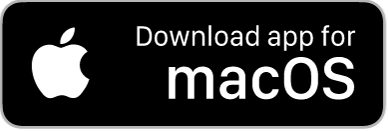
Descargar
Vaya a lanzamientos y descargue el último .dmg , o puede instalar a través de HomeBrew:
brew install MonitorControl
Características principales
- ¡Controle el brillo, el volumen y el contraste de su pantalla!
- Muestra OSD nativo para brillo y volumen.
- Admite múltiples protocolos para ajustar el brillo: DDC para pantallas externas (brillo, contraste, volumen), protocolo nativo de Apple para Apple y pantallas incorporadas, control de mesa gamma para atenuación de software, control de sombra para dispositivos de enlace de avión, sidecar y pantalla y otros virtuales virtuales pantallas.
- Admite transiciones de brillo suaves.
- La atenuación de hardware y software combinados sin problemas extiende la atenuación más allá del brillo mínimo disponible en su pantalla.
- Sincronice el brillo a partir de pantallas incorporadas y de manzana: replique el sensor de luz ambiental y los cambios inducidos por la barra táctil a una pantalla externa sin Apple.
- Sincronice todas sus pantallas con un solo deslizamiento o atajos de teclado.
- Permite que la atenuación a un negro completo.
- Soporte para atajos de teclado personalizados, así como el brillo estándar y las teclas multimedia en los teclados Apple.
- Docenas de opciones de personalización para ajustar el funcionamiento interno de la aplicación para adaptarse a su hardware y necesidades (no olvide habilitar
Show advanced settings en la configuración de la aplicación). - UI simple y discreta para mezclar con la estética general de los macos.
- Una de las mejores aplicaciones de su tipo, completamente gratis.
Para características adicionales, un control de brillo más avanzado con la mejora de brillo XDR/HDR y soporte para más modelos y pantallas de Mac, ¡vea BetterDisplay!
Capturas de pantalla (configuración)
Cómo instalar y usar la aplicación
- Descargar la aplicación
- Copie el archivo de la aplicación MonitorControl desde el archivo .dmg a su carpeta de aplicaciones
- Haga clic en la aplicación
MonitorControl - Agregue la aplicación a
Accessibility en System Settings » Privacy & Security según lo solicitado (esto es necesario solo si desea usar el brillo del teclado y las teclas de medios nativas de Apple: si este no es el caso, puede omitir de manera segura este paso). - Use su teclado o los controles deslizantes en el menú de la aplicación (un símbolo de brillo en el MacOS Menubar como se muestra en la captura de pantalla de arriba) para controlar sus pantallas.
- Abra
Settings… para opciones de personalización (habilite Show advanced settings para obtener aún más opciones). - Puede configurar los atajos de teclado personalizados en el
Keyboard en la configuración (la aplicación usa las teclas de medios de Apple de forma predeterminada). - Si tiene alguna pregunta, ¡vaya a discusiones!
compatibilidad de macOS
| Versión de MonitorControl | versión macOS |
|---|
| V4.0.0 | Catalina 10.15* |
| v3.1.1 | Mojave 10.14 |
| v2.1.0 | Sierra 10.12 |
* Con algunas limitaciones: la funcionalidad completa disponible en MacOS 11 Big Sur o más reciente.
¡Para MacOS Sequoia Compatibilidad v4.3.2 o más nuevo se requiere!
Pantallas compatibles
- La mayoría de las pantallas LCD modernas de todos los principales fabricantes compatibles con el protocolo DDC/CI implementado a través de USB-C, DisplayPort, HDMI, DVI o VGA para permitir la luz de fondo y el control de volumen de hardware.
- Las pantallas de Apple y las pantallas incorporadas son compatibles con protocolos nativos.
- Los televisores LCD y LED generalmente no implementan DDC, estos son compatibles con alternativas de software para atenuar la imagen.
- DisplayLink, AirPlay, Sidecar y otras pantallas virtuales son compatibles con control de sombra (superposición).
Excepciones notables para la compatibilidad de control de hardware:
- Control DDC utilizando el puerto HDMI incorporado del Intel Mac Mini 2018, el puerto HDMI incorporado de todos los M1 Mac (MacBook Pro 14 "y 16", Mac Mini, Mac Studio) y el puerto HDMI incorporado del Nivel de entrada M2 MAC Mini no son compatibles. Use USB-C en su lugar o obtenga BetterDisplay para el control DDC completo sobre HDMI con estas Mac también de forma gratuita. La atenuación de solo software todavía está disponible para estas conexiones.
- Algunas pantallas (especialmente Eizo) usan MCC sobre USB o un protocolo completamente personalizado para el control. Estas pantallas son compatibles con la atenuación de software solamente.
- Los muelles y los dongles de Displaylink no permiten el control DDC en Macs, solo la atenuación del software está disponible para estas conexiones.
Compatibilidad con
- F. Usuarios de Lux: active
Avoid gamma table manipulation en Settings » Displays ! Este paso no es necesario si usa el turno nocturno. - Usuarios de BetterDisplay: active
Avoid gamma table manipulation en MonitorControl o Allow color table adjustments en BetterDisplay (en configuraciones/pantallas/descripción general). Es posible que desee deshabilitar el control de teclado nativo, ya sea en MonitorControl o BetterDisplay, dependiendo de la aplicación que desee usar para el control y la atenuación de brillo.
Contribuyendo al proyecto
- ¡Puede ayudarlo por contribución al proyecto con su donación única o siendo un patrocinador regular!
- Si lo desea, puede desembolsar el código, realizar mejoras y enviar una solicitud de extracción para mejorar la aplicación. Aceptar un PR está únicamente en manos del mantenedor: antes de hacer cambios fundamentales esperando que sea aceptado, ¡consulte al mantenedor del proyecto!
Cómo construir
Requerido
- Xcode
- Swiftlint
- SwiftFormat
- BartyCrouch (para actualizar las localizaciones)
Pasos de construcción
- Clon el proyecto a través de este comando terminal:
git clone https://github.com/MonitorControl/MonitorControl.git
- Si desea clonar una de las ramas, agregue
--single-branch --branch [branchname] después de la opción clone . - ¡Estás listo! ¡Ahora abra el
MonitorControl.xcodeproj con Xcode! Las dependencias se descargarán automáticamente una vez que abra el proyecto. Si no lo hacen: File > Packages > Resolve Package Versions
Dependencias de terceros
- MediaKeytap
- Ajustes
- SimplyCoreaudio
- Capas de teclado
- Brillar
Salón de honor
Mantenedor actual del proyecto
- @waydabber, desarrollador de BetterDisplay.
Ex mantenedores, contribuyentes especiales
- @the0neyouseek - prior (ahora honorario) mantenedor
- @Jonivr - Mantenedor anterior (ahora honorario)
- @alin23 (generalmente soporte DDC con cabeza de lanza y descubrió muchas de las advertencias)
- @Mathew-Kurian (desarrollador original)
- @Tyilo (tenedor)
- @Bensge - (usó algún código de su proyecto NativedSplayBrightness)
- @nhurden (para el original MediaKeyTap)
- @kfix (para DDCCTL)
- @Reitermarkus (para soporte Intel DDC)
- JavieroCasio (fondo del icono de la aplicación)